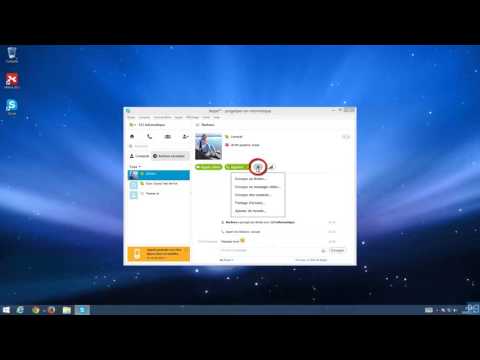
Contenu
- Installer Skype
- Comment passer un appel sur un téléphone fixe avec Skype
- Comment ajouter un autre utilisateur Skype
- Comment passer un appel audio ou vidéo à un autre utilisateur Skype
Lorsque Microsoft a acheté Skype, il a trouvé ce qu’on pourrait considérer comme l’un des plus grands systèmes de télécommunications numériques au monde. Voici comment utiliser Skype sous Windows 8.1 et comment exploiter la portée de Skype pour communiquer avec vos amis et votre famille.
Installer Skype
Aller au Écran de démarrage en appuyant sur la touche Windows du clavier de votre ordinateur de bureau ou de votre ordinateur portable, ou en appuyant sur la touche Windows située près du bas de la tablette ou de l’écran de votre décapotable.

Ouvrez le Windows Store. C’est l’application représentée par un sac shopping vert et blanc dans le coin inférieur gauche de notre exemple.

Tapez Skype dans le champ de recherche dans le coin en haut à droite de votre écran. Cliquez sur l'icône bleue de Skype lorsqu'elle apparaît.

Cliquez ou appuyez sur le Installer bouton situé dans le coin supérieur gauche de la page Windows Store de Skype.

Attendez que votre appareil Windows 8.1 termine l'installation de l'application. Une fois l’opération terminée, une notification apparaît pour indiquer que l’application est prête à être utilisée.

Retourner à la Écran de démarrage et cliquez sur le vers le bas flèche avec un cercle autour de lui dans le coin inférieur gauche de votre écran.

Cherchez le Skype parmi les applications installées sur votre PC et ouvrez-le.

Votre appareil vous demandera la permission de laisser Skype accéder à votre microphone. Cliquez ou appuyez sur Oui.

Votre appareil vous demandera également l'autorisation de laisser Skype s'exécuter en arrière-plan. Vous voudrez aussi cliquer ou toucher Oui ici aussi. Si vous ne le faites pas, Skype ne pourra pas vous informer des appels et des messages au fur et à mesure qu'ils arrivent.

Comment passer un appel sur un téléphone fixe avec Skype
Si vous avez souscrit un abonnement mensuel à Skype ou avez déjà un crédit Skype grâce à un achat précédent de Surface ou Xbox One, vous pouvez utiliser le service et les applications pour appeler des lignes fixes de n'importe où. Voici comment utiliser Skype pour appeler un téléphone fixe.
Ouvrir Skype

Cliquez ou appuyez sur leicône de téléphone dans le coin supérieur gauche de votre écran.

Vous pouvez cliquer ou appuyer sur les numéros à gauche de l'écran pour entrer l'indicatif régional et le numéro. Les utilisateurs ayant des crédits Skype ou un abonnement mensuel à Skype peuvent appeler facilement les téléphones mobiles et fixes. Vous pouvez utiliser le menu déroulant situé dans le coin supérieur gauche de votre écran pour spécifier le pays que vous appelez.
Si vous n’avez pas d’abonnement Skype ni d’heure d’appel, ajoutez-en simplement en utilisant les boutons situés à gauche et à droite.
Comment ajouter un autre utilisateur Skype
Ouvrir Skype.

Cliquez ou appuyez sur le icône en forme de loupe dans le coin supérieur gauche de votre écran.

Saisissez le nom complet de la personne que vous recherchez ou entrez le nom d'utilisateur Skype que la personne que vous essayez de contacter vous a été envoyé.

Si vous ne disposez pas déjà des informations de contact de cette personne, cliquez ou tapez sur Répertoire de recherche. Sélectionnez le profil de cette personne dans le menu, puis cliquez ou tapez sur Ajouter aux contacts.

Comment passer un appel audio ou vidéo à un autre utilisateur Skype
Ouvrir Skype Cliquez ou appuyez sur dans la zone Personnes située à droite de votre écran.

Cliquez ou appuyez sur la personne de cette personne. Skype Nom d'utilisateur.

Tapez un message dans la boîte de message pour envoyer un texte. Pour passer un appel audio ou vidéo, appuyez ou cliquez sur les icônes de vidéo ou de téléphone situées dans le coin inférieur gauche de votre écran.

Voilà. Vous avez appris à utiliser Skype avec succès. Maintenant que vous savez ce que vous faites, vous devez vous rappeler quelques points importants.
Pour commencer, il est important de rappeler que Skype est disponible sur toutes sortes de périphériques. Il existe des versions de Skype pour iPhone, iPad, Mac, Windows, Windows 7 / Windows Vista, Windows Phone, Android et plus. Vous pouvez également utiliser ces applications pour appeler et avertir les utilisateurs de Skype installés sur leurs appareils mobiles.
La deuxième chose dont vous devez vraiment vous rappeler est que vous voulez savoir quels fuseaux horaires sont situés dans les autres utilisateurs. Par exemple, appeler quelqu'un à l'extérieur - ou même à l'intérieur - des États-Unis à 21 heures. votre temps pourrait être aussi tard que minuit sur la côte est des États-Unis. Skype affiche une horloge dans chaque fenêtre de discussion pour vous rappeler l'heure qu'il est pour l'appelant.
Amusez-vous Skyping!


